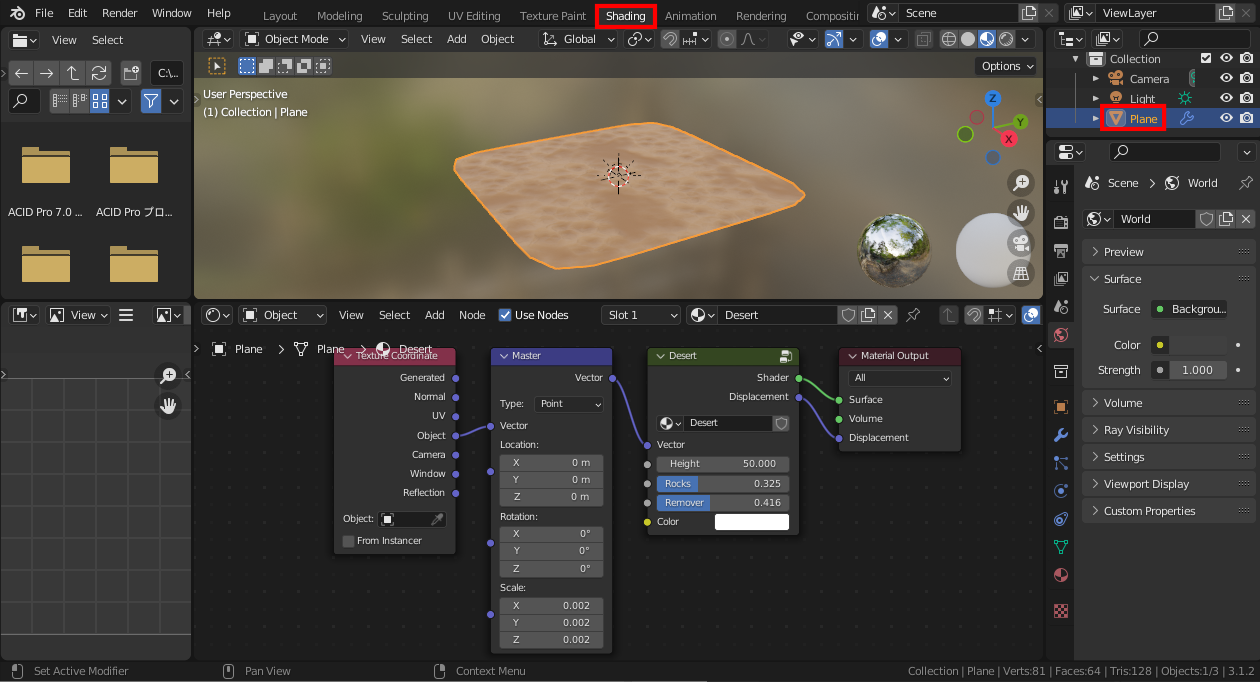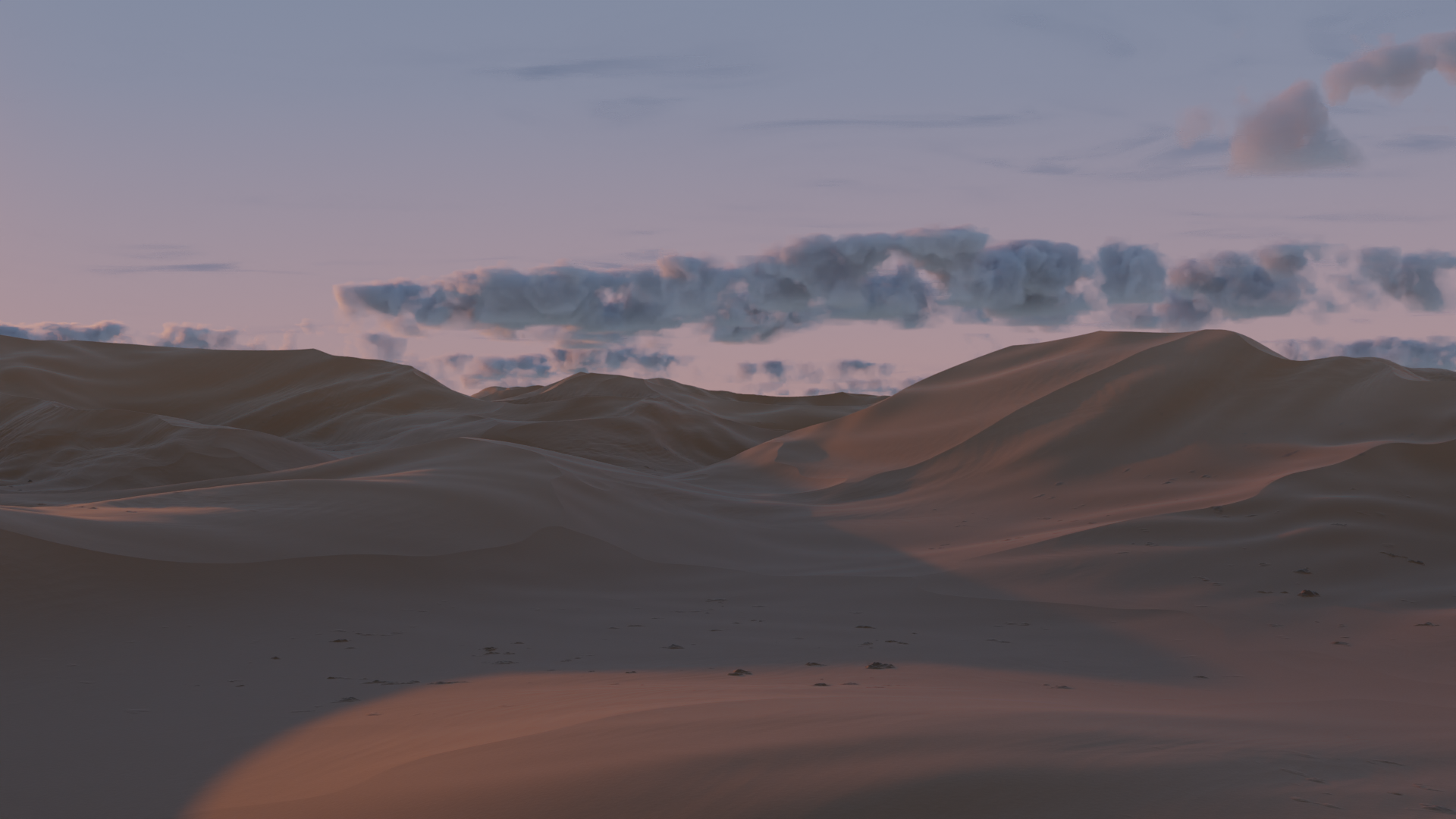【Blender Addon】Real Environmentsでリアルな地形を作る
2022-5-3 | Blender
Blenderで「Real Environments」というアドオンを使ってリアルな地形を作りたい!
概要
この記事では、Blenderで「Real Environments」というアドオンを使ってリアルな地形を作る手順を掲載する。
仕様書
環境
- Blender 3.1.2
- Real Environments 2.0
手順書
「インストール編」と「使用方法編」の2部構成です。
インストール編
- 「Edit」->「Preferences」の順にクリックする。
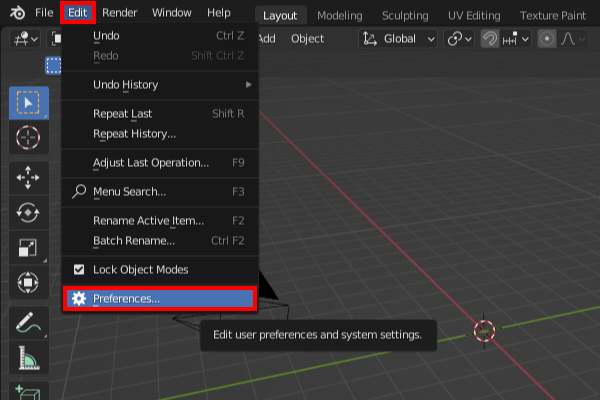
- ダイアログが表示されるので「Install」をクリックする。

- ファイルを選択するダイアログが表示されるので「Real Environments.zip」を選択して「Install Add-on」をクリックする。

- 前のダイアログに戻る。「Lighting: Real Environments」にチェックを入れて、ダイアログを閉じる。

使用方法編
- 板ポリゴンを追加する。「Add」->「Mesh」->「Plane」をクリックする。
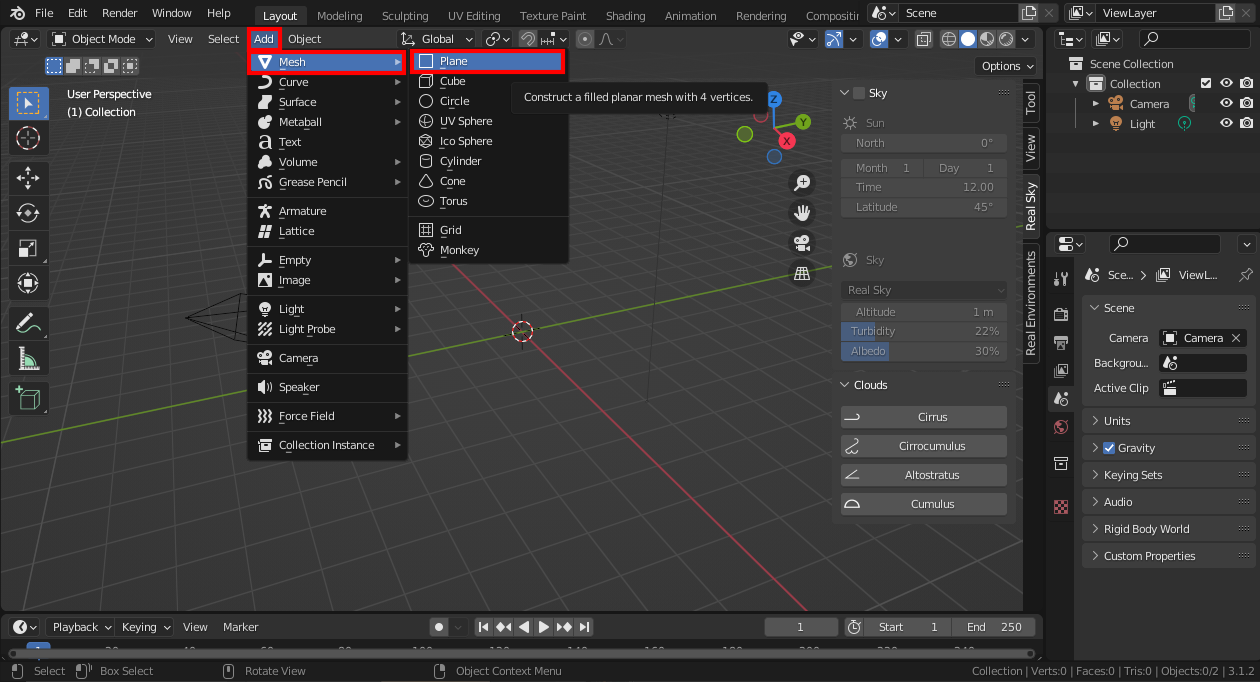
上図の空は、Turbidityが100%に設定されてて、工業地帯の2倍ほど大気汚染してしまってる空になる。 - 左下の「Add Plane」をクリックする。
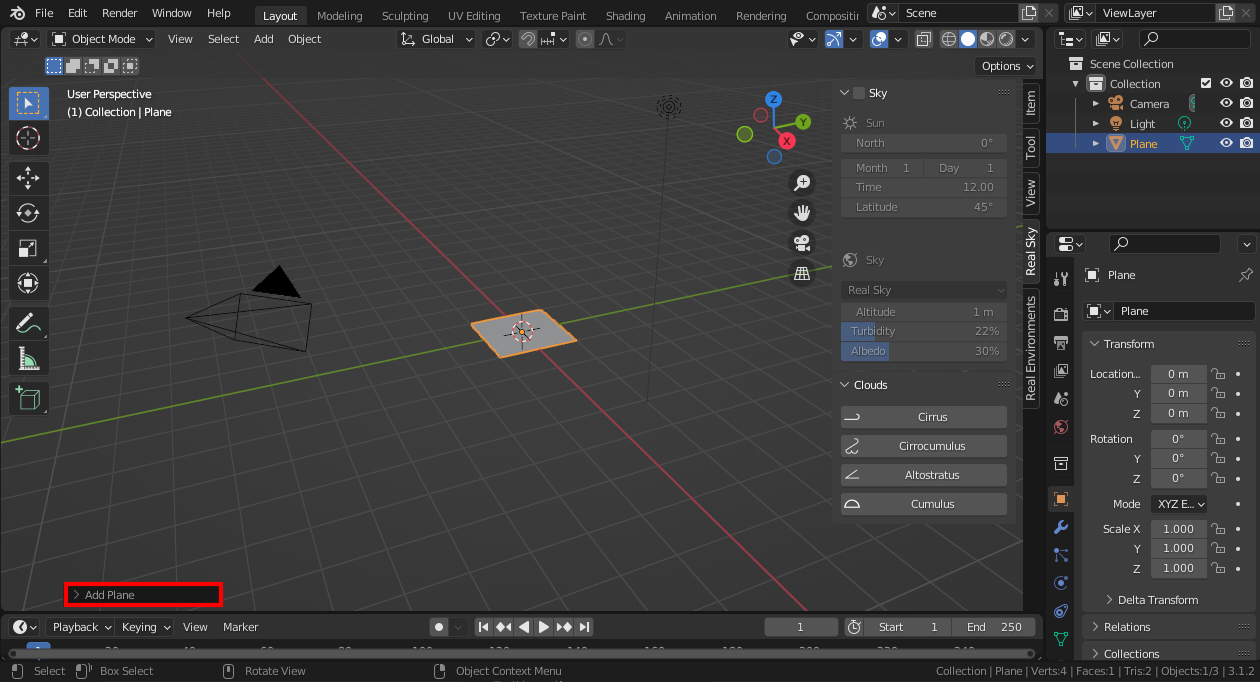
- 「Size」に
2000と入力する。
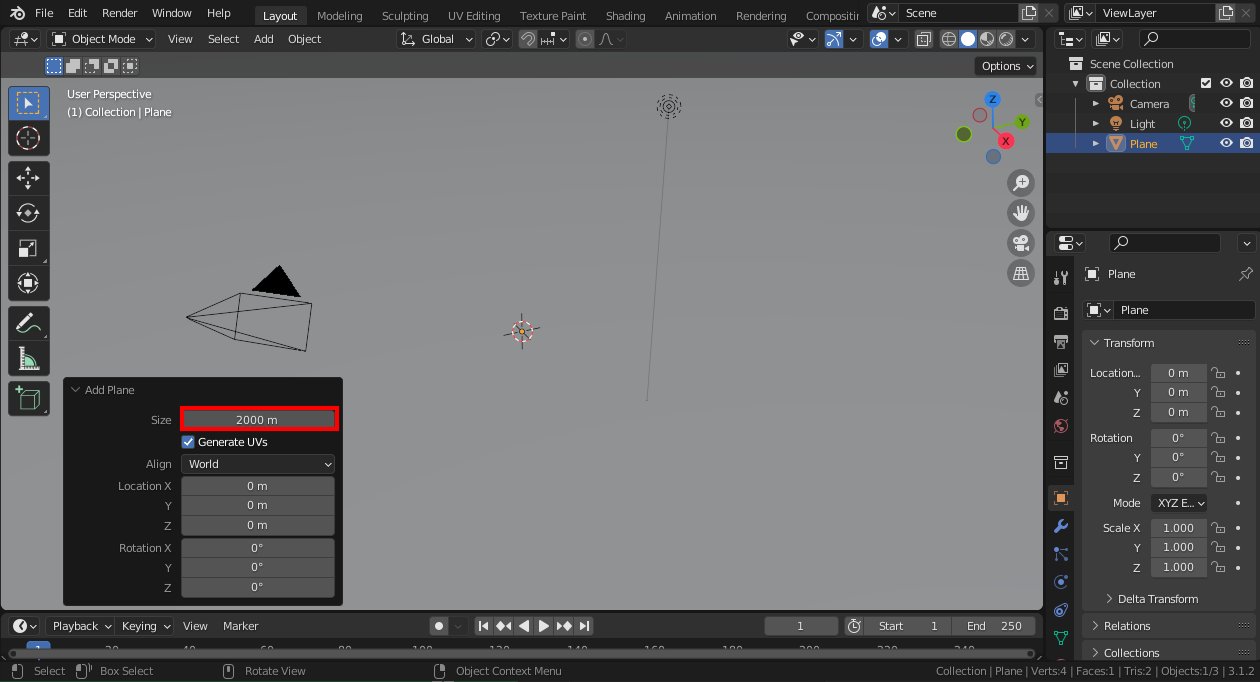
- 編集エリアの右の
<をクリック、または、ドラッグして左に引っ張る。
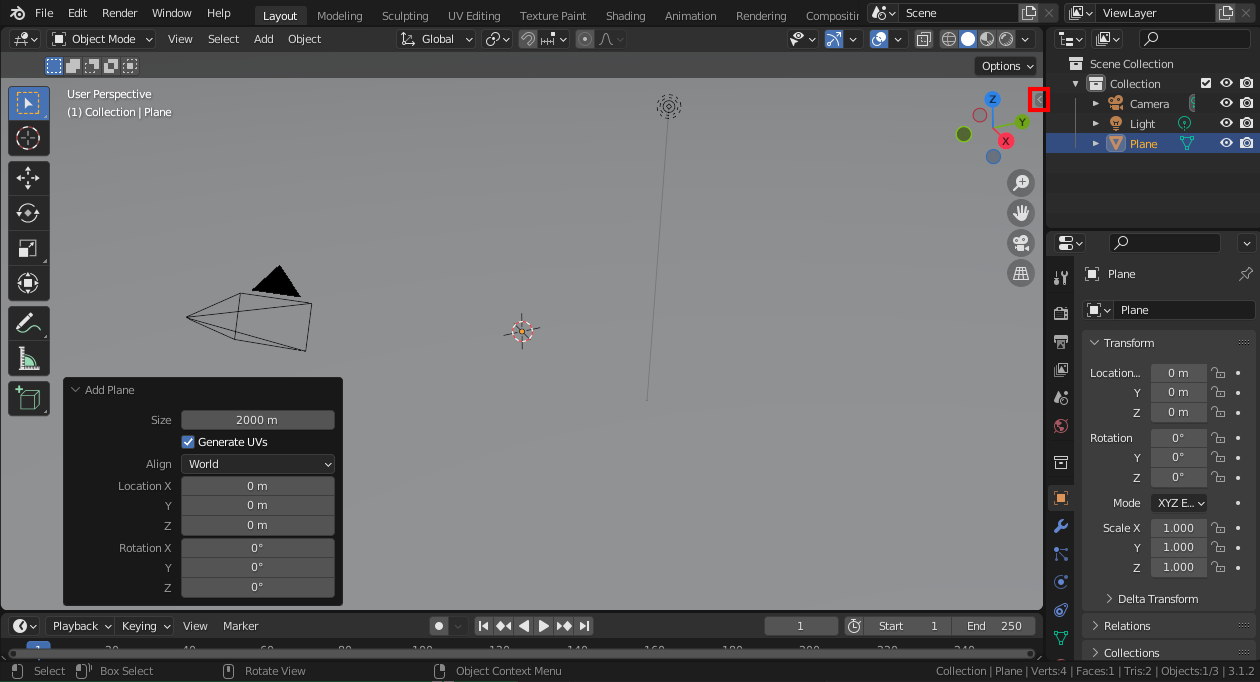
- 右の縦並びのタブの中にある「View」をクリックする。「View」->「End」に
1000000と入力する。

- 右の「Camera(緑のアイコン)」をクリックする。「Lens」->「Clip」->「End」に
1000000と入力する。
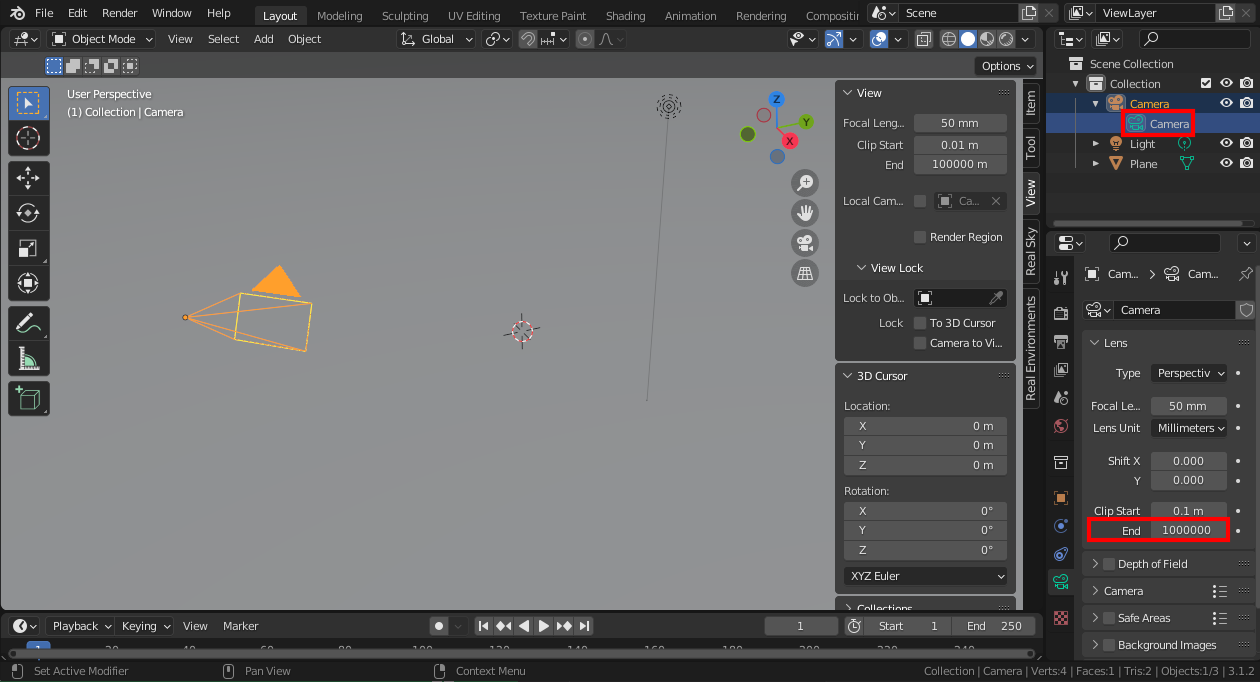
- 「Plane」を選択する。「Modifier Propertiesアイコン」->「Add Modifier」をクリックする。
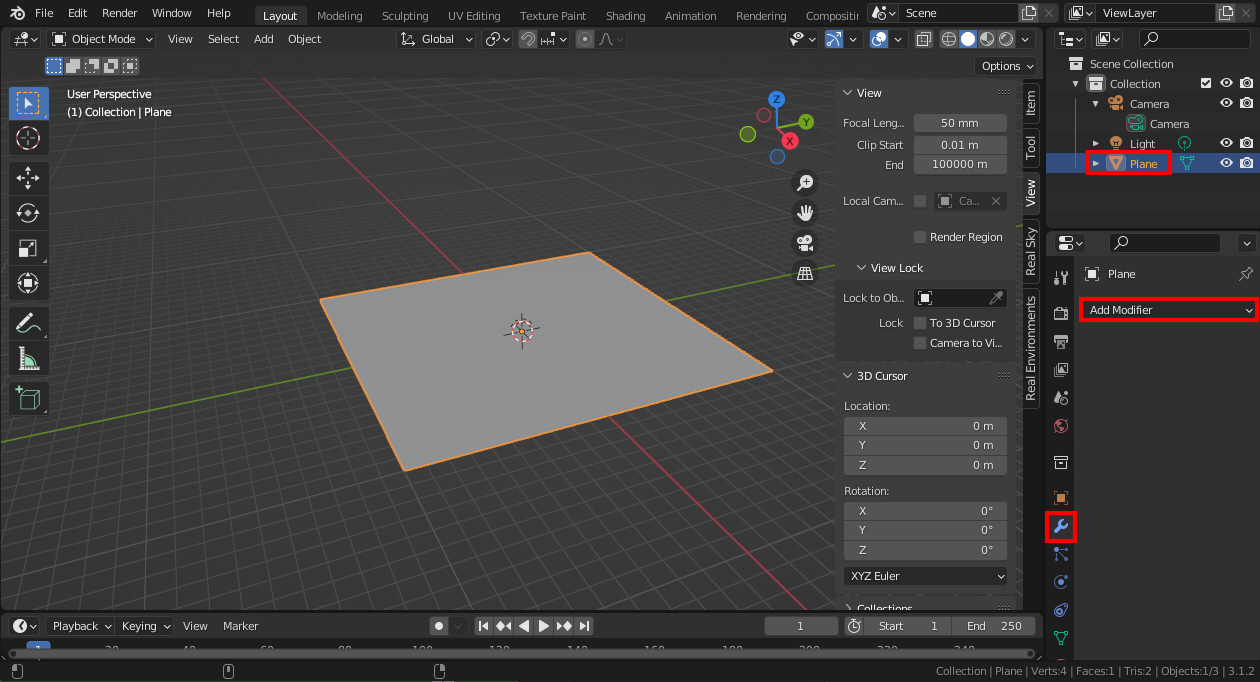
- 表示されたポップアップメニューの中にある「Subdivision Surface」をクリックする。

- 「Adaptive Subdivison」にチェックを入れる。
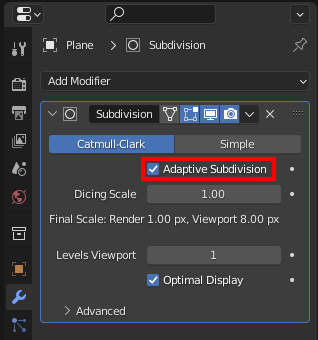
- 「Edit Mode」に変更する。「Plane」が選択された状態で右クリックする。
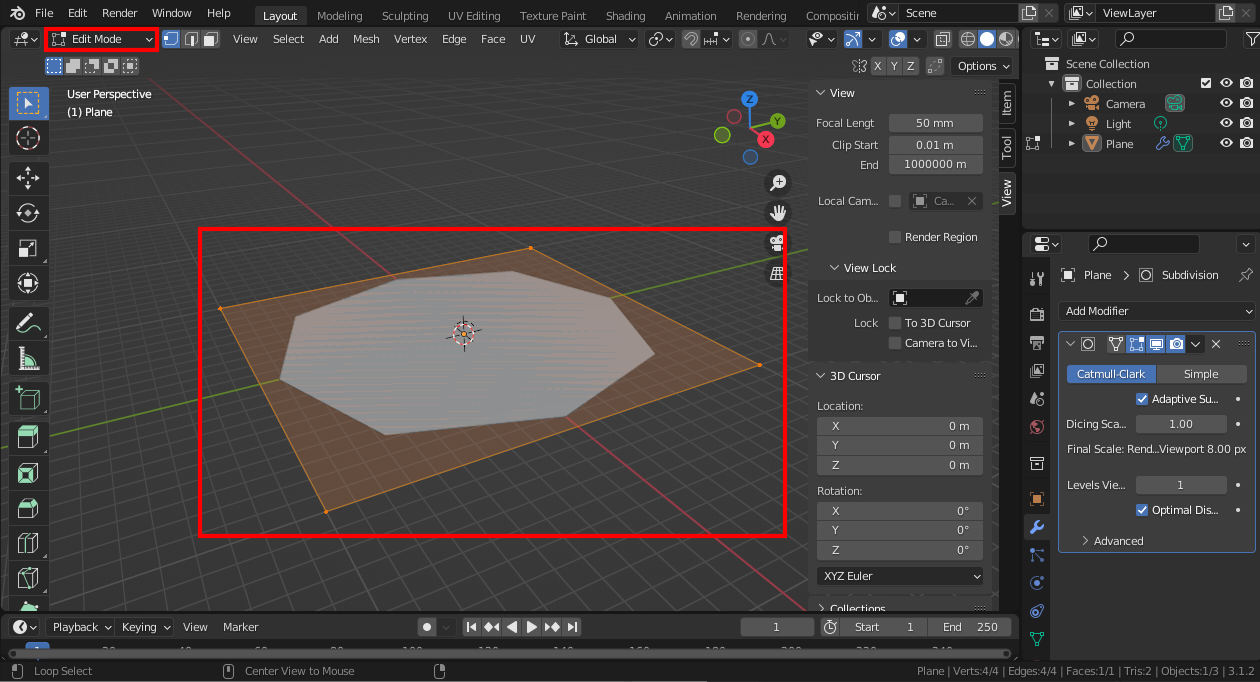
- 表示されたポップアップメニューの中にある「Subdivide(細分化)」をクリックする。
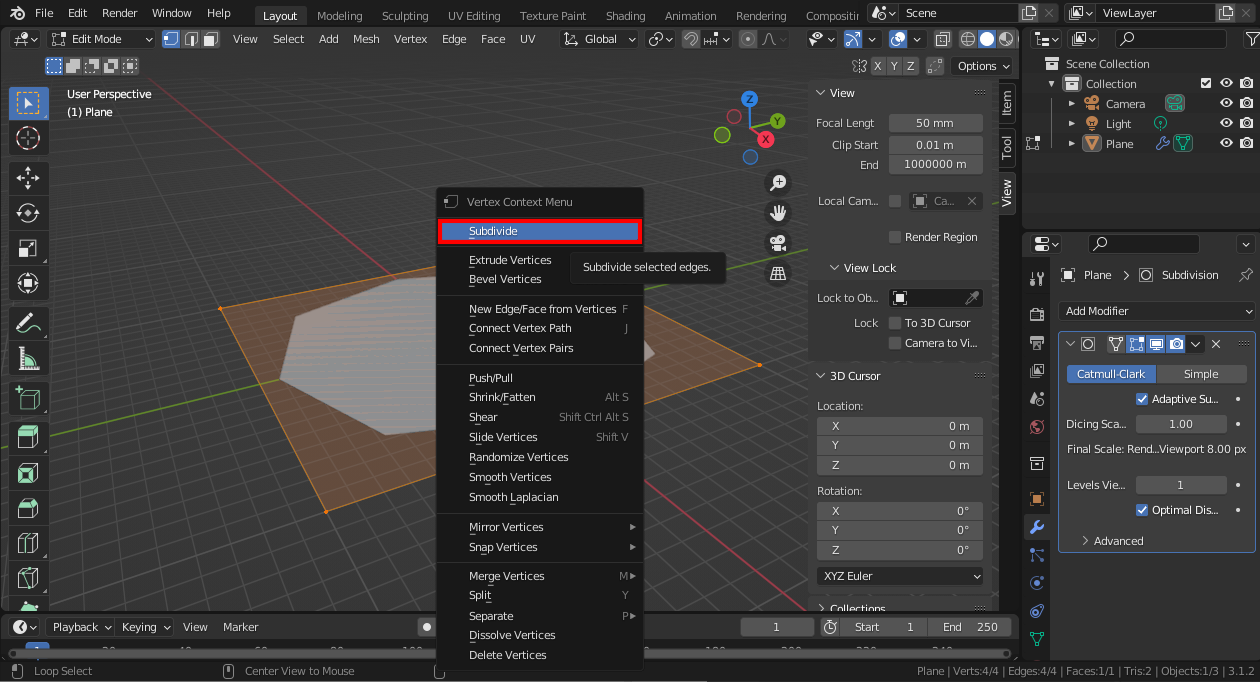
- 「Plane」が細分化され、2x2の状態になる。
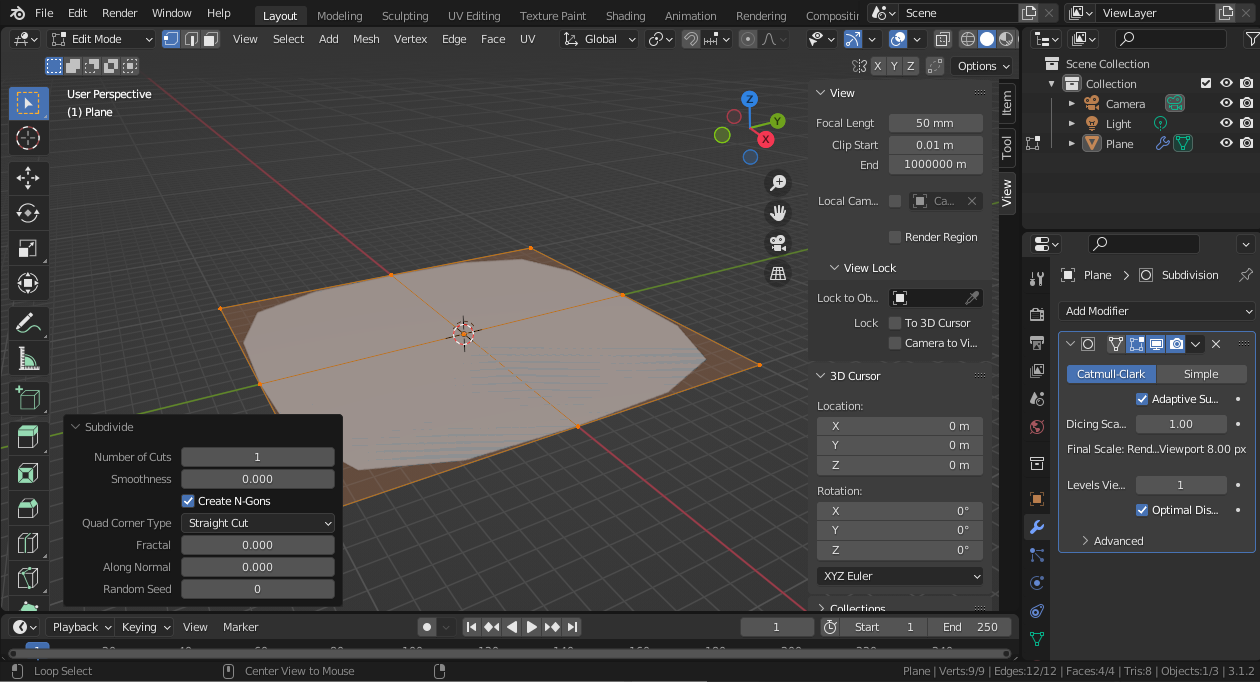
- もう一度、前述の手順で「Subdivide(細分化)」を行う。「Plane」が更に細分化され、4x4の状態になる。
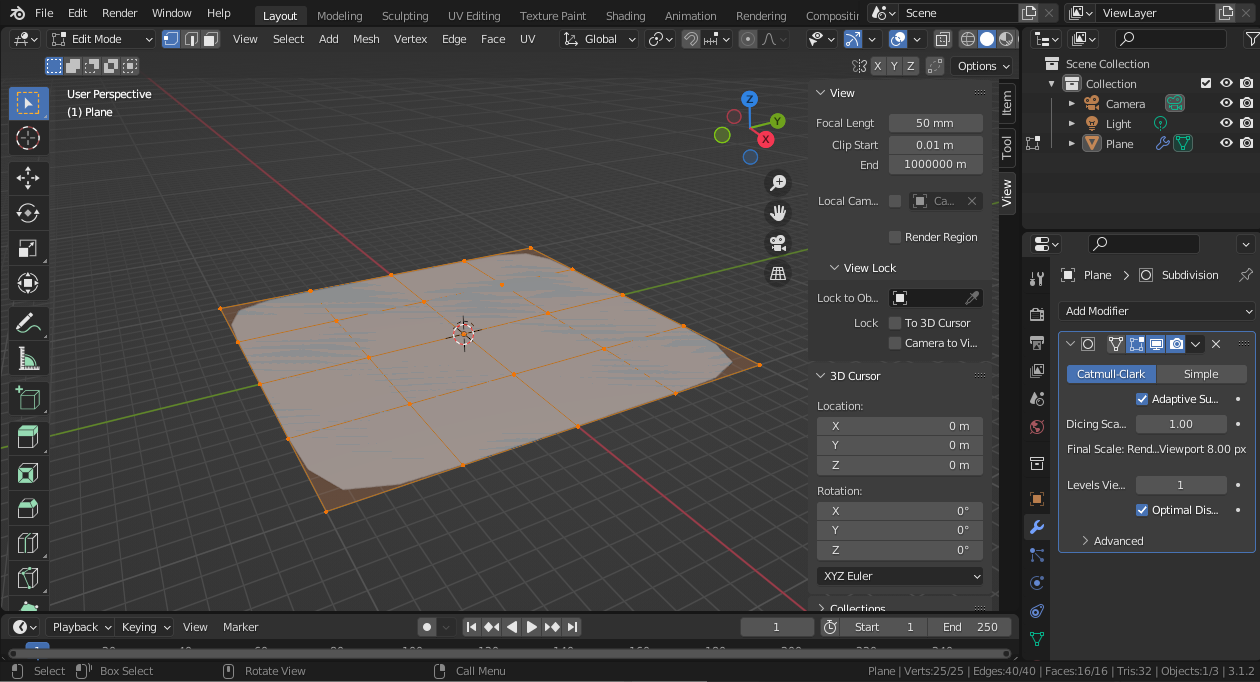
- 「Object Mode」に戻る。「Viewport Shadingアイコン」をクリックする。
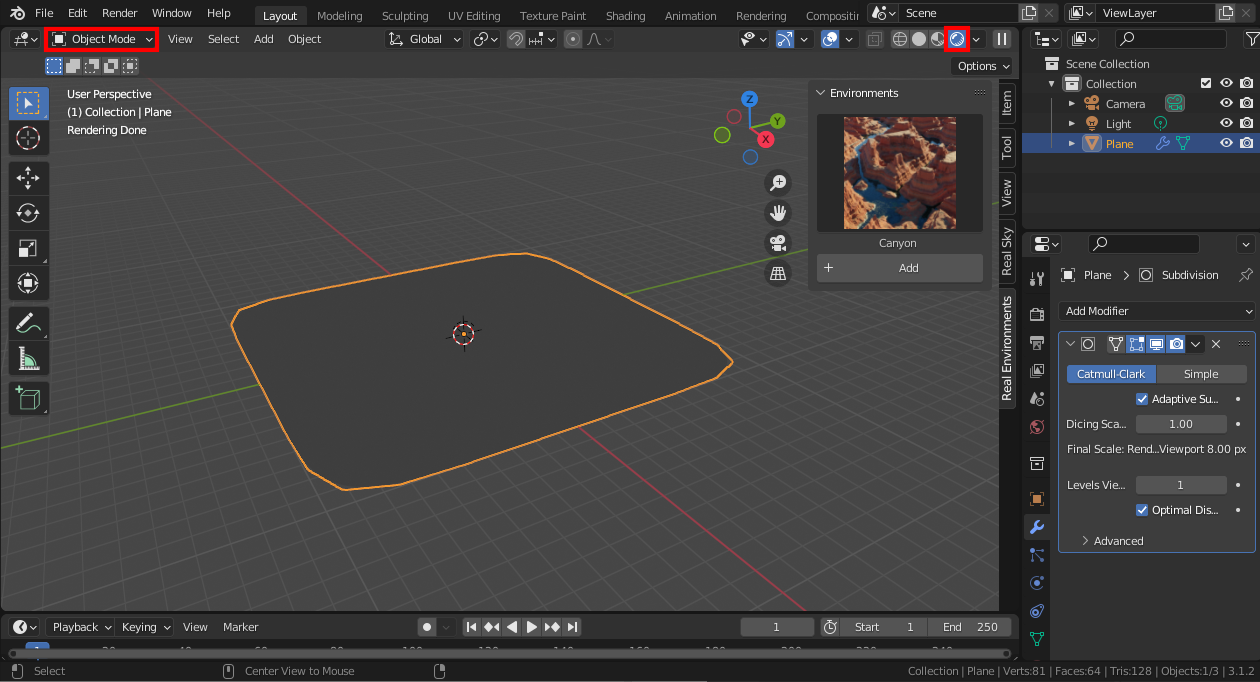
- 右の縦並びのタブの中にある「Real Environments」をクリックする。表示されたエリアの「画像の部分」をクリックする。
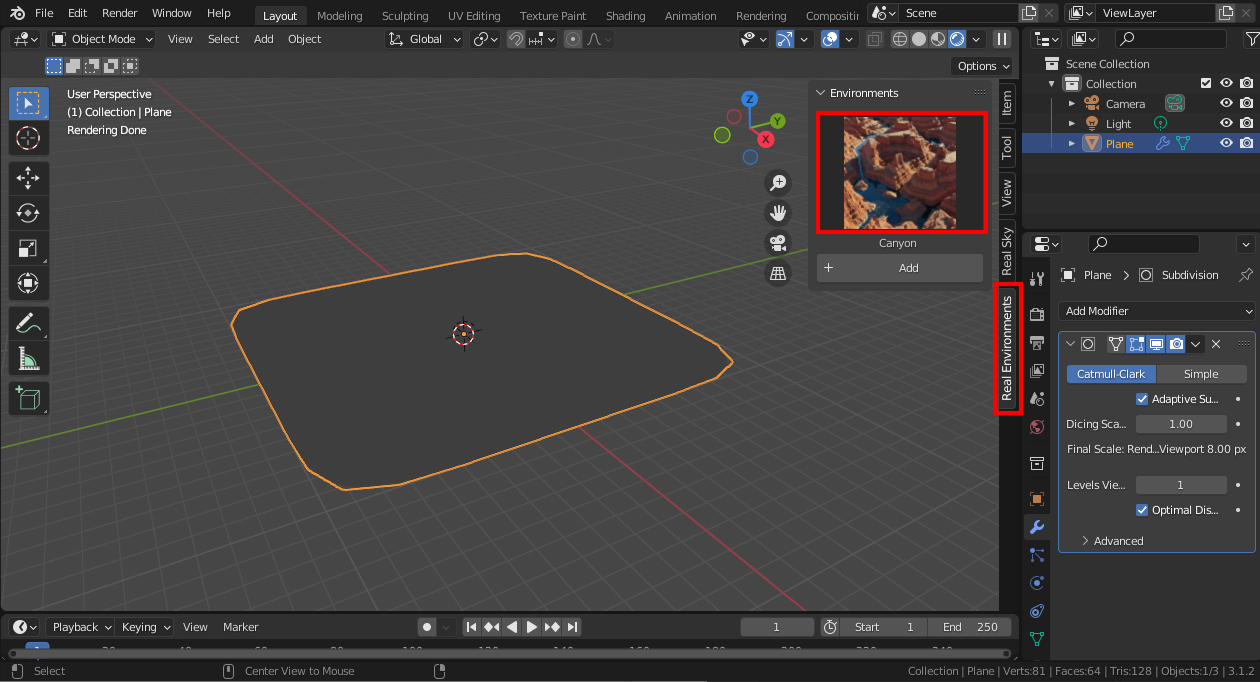
- 「Desert」をクリックする。今回は砂漠を描写してみる。
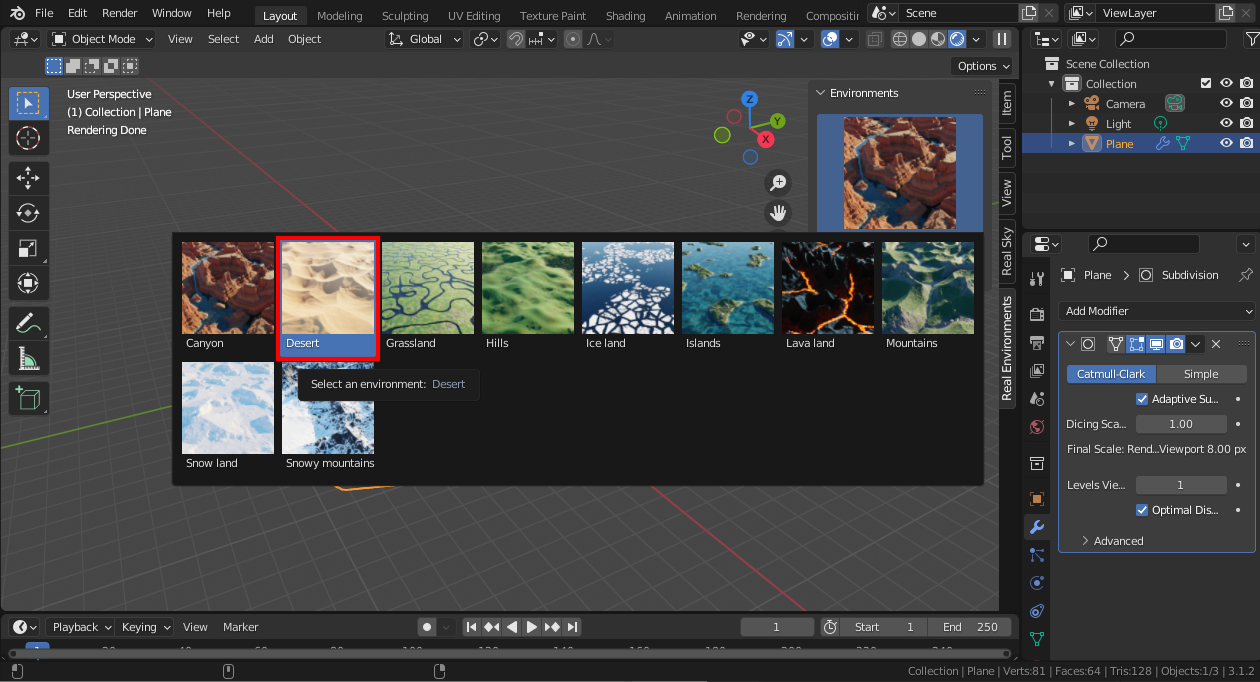
- 「Plane」が選択された状態で、「Add」をクリックする。

- 「Plane」に砂漠が描写される。が、暗い。
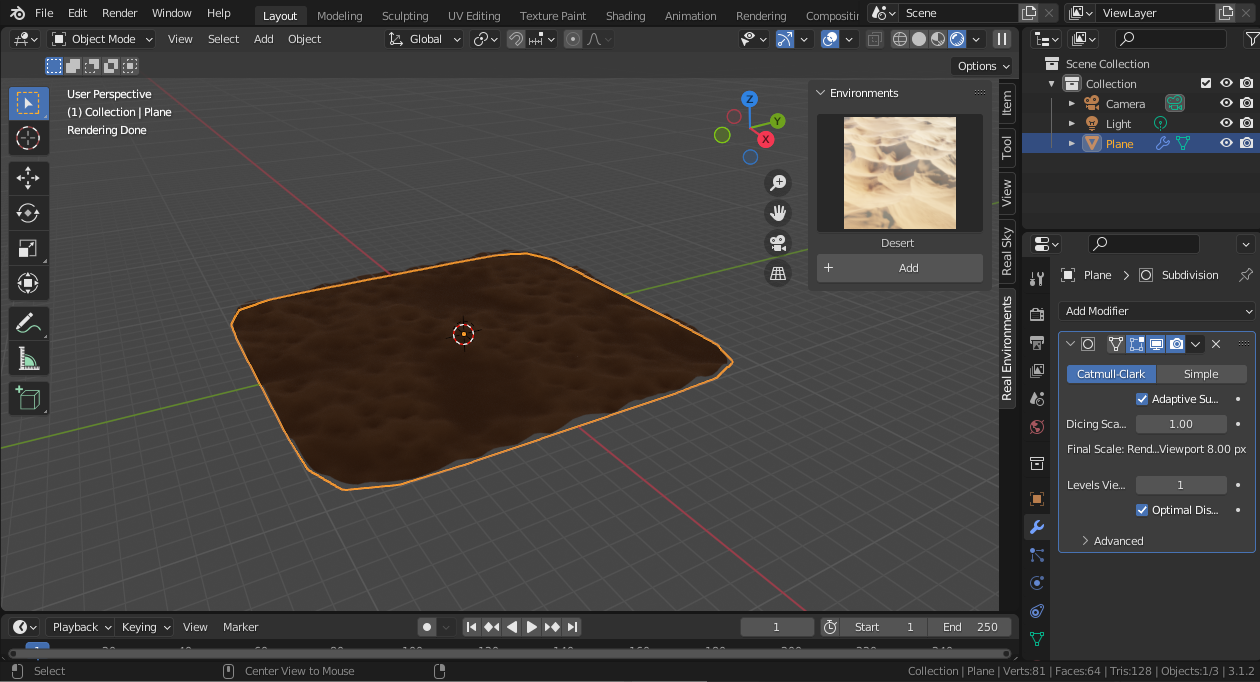
- 光源を設定する。「Light」の行の「Light(太陽の形)アイコン」をクリックする。「Light」->「Sun」をクリックする。「Strength」に
5と入力する。
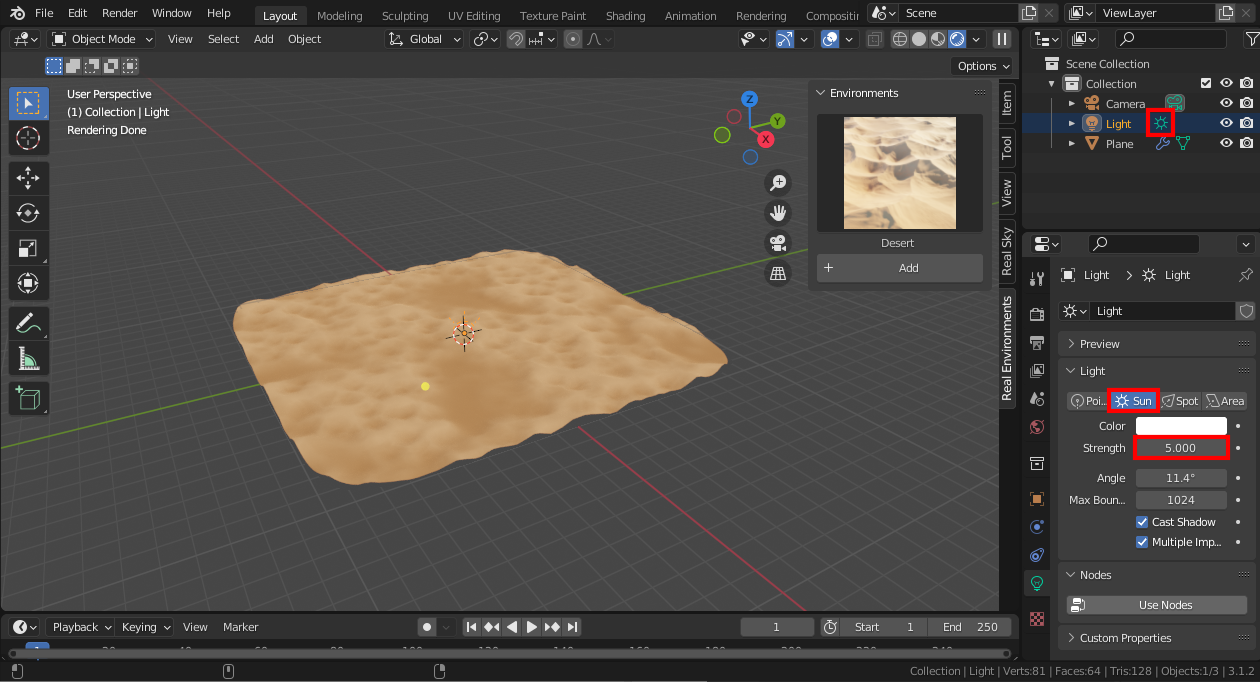
地形のカスタマイズ
上のタブの中にある「Shading」をクリックする。「Plane」を選択する。
各ノードの値を変更することで地形をカスタマイズすることができる。
サンプル
下図は「Real Environments」で砂漠を、「Real Sky」で空を描写したサンプル。
まとめ(感想文)
引用・参考文献
「Real Environments」と「Real Sky」はBlender Marketで購入できるよ!(2022年4月29日の時点でどちらも$20)